Per gli utenti GNU/Linux, il fascino del terminale è sempre stato irresistibile (tranne per i principianti). Dopotutto, rappresenta una parte importante della storia dell'informatica e, a differenza di altri sistemi operativi, nel mondo del pinguino è importante anche tuttora, oltre che addirittura necessario in alcune distribuzioni.
Proprio quest'apoteosi del terminale ha portato ad una ricca varietà di software cli (command line interface, interfaccia a riga di comando, da usare nel terminale, insomma), tranquillamente usati da chi preferisce applicazioni più semplici e leggere, dagli amanti del vintage e da chiunque preferisca la tastiera al mouse. In questo articolo vedremo una breve rassegna dei programmi da terminale più conosciuti e più appetibili anche ai giorni nostri.
GNU Midnight Commander: file manager da terminale
Midnight Commander è un file manager, talvolta abbreviato in MC, nato come clone UNIX di un famoso programma per DOS, Norton Commander. Sviluppato inizialmente da Miguel de Incaza nel 1994 e rilasciato come software libero, è al giorno d'oggi disponibile nativamente anche per Windows.
La sua interfaccia deriva direttamente da quella di Norton Commander (che la rese popolare, anche se il concept fu introdotto da PathMinder), ed è divisa in tre parti: due pannelli, che dividono verticalmente lo schermo e visualizzano ciascuno il contenuto di una cartella (la home, di default), e una riga di comando che si comporta da mini-shell.
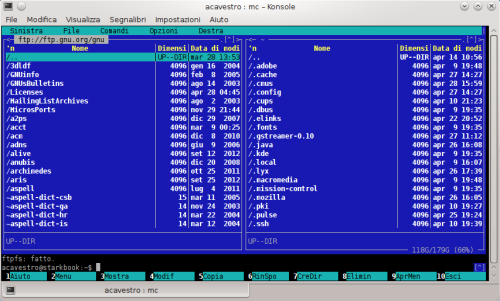
Per passare da un pannello all'altro si usa il tasto Tab, mentre l'input da tastiera viene redirezionato alla riga di comando. Con i tasti F1..F10 si accede alle voci elencate in basso e, in particolare, con F9 si apre il menu in alto, nel quale si naviga usando i tasti cursore. Questi sono i comandi classici da tastiera, ma le ultime versioni di MC supportano anche il mouse, per chi si trovasse in difficoltà.
La possibilità di connettersi via FTP e SSH (FISH) è uno degli aspetti più interessanti di Midnight Commander, oltre al poter visualizzare il contenuto di file rpm, deb, zip, rar, tar e altri archivi. Inoltre, MC porta con sé mcedit, un ottimo editor di testo che non ha niente da invidiare ai più conosciuti: è dotato di syntax highlighting e auto-indentazione, tanto per citare qualche caratteristica.
Cmus: il player musicale
Cmus è un player musicale libero per sistemi Unix-like (come GNU/Linux e OS X, ma anche su Windows tramite Cygwin); scritto inizialmente da Timo Hirvonen intorno al 2005, dal 2010 circa il suo sviluppo è affidato alla comunità.
Il numero di formati supportati è ottimo, compresi FLAC, WAV, AAC, WMA, APE, OGG e ovviamente MP3. Per quest'ultimi due è supportato anche lo streaming via SHOUTcast/Icecast. Oltretutto, è possibile far interagire cmus con Last.fm, Libre.fm e altri sistemi di audio scrobbling tramite l'uso di script che s'interfacciano con il programma.
L'avvio è pressoché istantaneo, anche con una libreria musicale da 50GB come la mia. L'interfaccia di cmus, si basa su viste, accessibili tramite i tasti da 1 a 8. Le prime due mostrano la libreria, rispettivamente come elenco autore-album e come elenco semplice ordinato, la terza elenca le playlist, la quarta la coda di riproduzione e le ultime due sono per la visualizzazione del filesystem (per aggiungere cartelle alla libreria) e per le (poche) impostazioni.
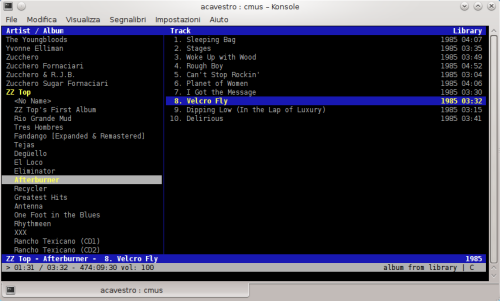
L'uso di cmus è davvero ben documentato tramite Man e i suoi comandi risulteranno familiari a chi ha già confidenza con vi. È inoltre possibile comandare il software da remoto grazie a cmus-remote, che funziona sia tramite socket unix che attraverso reti TCP/IP.
Mutt: posta elettronica in CLI
Mutt è un client di posta, libero, nato nel 1995 grazie a Michael Elkins e disponibile per i sistemi Unix-like (GNU/Linux, OS X, BSD, etc) e per Windows tramite Cygwin. Supporta diversi protocolli (POP3, IMAP), lo standard MIME e la crittografia a chiave pubblica PGP/GPG.
Il livello di personalizzazione del software è davvero elevato, il che introduce una certa complessità nella configurazione, sia iniziale che generale. Configurazione che ruota attorno al file .muttrc nella cartella home, nel quale inserire tutti i parametri relativi alla casella di posta e al layout del programma. Non disperate per la difficoltà: esistono in rete diversi .muttrc già pronti con cui avere una base di partenza (segnalo ad esempio quello di LifeHacker per Gmail).
Una volta avviato, Mutt elencherà le e-mail ricevute, selezionabili con i tasti cursore e leggibili con il tasto Invio. Per scrivere un nuovo messaggio il tasto da premere è "m", indicando poi destinatario e oggetto. Successivamente si aprirà l'editor predefinito con il quale andrà scritto il testo della mail e, dopo aver finito (e dopo essere usciti dall'editor), basterà confermare l'invio premendo "y".
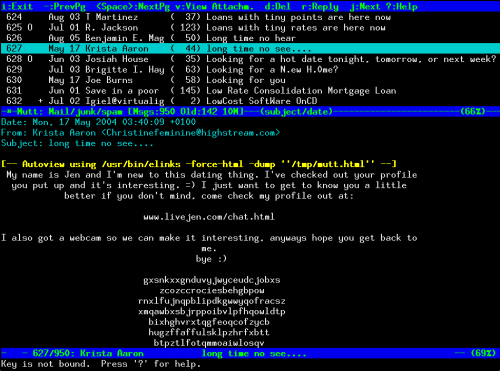
Figura 3. Mutt nel terminale
È inoltre possibile eseguire una ricerca nelle e-mail digitando "/" e, se ci si trova in difficoltà, digitando "?" si aprirà un elenco di tutti i comandi da tastiera. È vero che Mutt a volte può sembrare complicato (specie se ci si addentra oltre i comandi di base), ma, mantenendo la calma, si possono trovare online molte guide ben fatte, ad esempio My first Mutt, The Homely Mutt (ottima per personalizzarlo e renderlo più carino, specie su OSX) e Il Nirvana con Mutt (in italiano).
ELinks: browser web da terminale
Scegliere i programmi a cui dare spazio in quest'articolo è stata dura, ma non potevo non parlare di come compiere da terminale una delle operazioni più comuni tra gli utenti al giorno d'oggi: navigare su Internet. È davvero possibile farlo da riga di comando? Certo, ma ad essere sinceri è difficile che un moderno sito web sia quantomeno comprensibile in un terminale visto che, ovviamente, sono progettati per ben altre interfacce.
ELinks è il browser testuale che tratteremo in questa sede: è un software libero per sistemi Unix-like ed è nato nel 2001 ad opera di Petr Baudis che lo creò sulla base di Links (un fork, nel gergo informatico), altro grande browser, sia testuale che grafico.
Premendo il tasto "g" appare una finestra in cui inserire l'URL del sito da visitare e, dopo il caricamento, è possibile scorrere la pagina web con i tasti cursore, premendo Invio sui link che desideriamo visualizzare. Per aprire una nuova scheda (incredibile il supporto ai tab, vero?), si preme il tasto "t" e s'inserisce l'indirizzo da caricare; per passare da una scheda all'altra si usano "<" e ">", mentre per chiuderne una il tasto da premere è "c". Premendo F9 si accede invece al menu principale, in alto.

Inoltre, ELinks supporta senza problemi l'autenticazione HTTP (con tanto di cookie) e Proxy, nomerosi protocolli tra i quali http, https, ftp, URI locali e oggetti html avanzati come tabelle e frame oltre che i download in background. Digerisce abbastanza bene i fogli di stile CSS e il JavaScript.